打印机培训的资料共58页
- 格式:ppt
- 大小:9.53 MB
- 文档页数:58

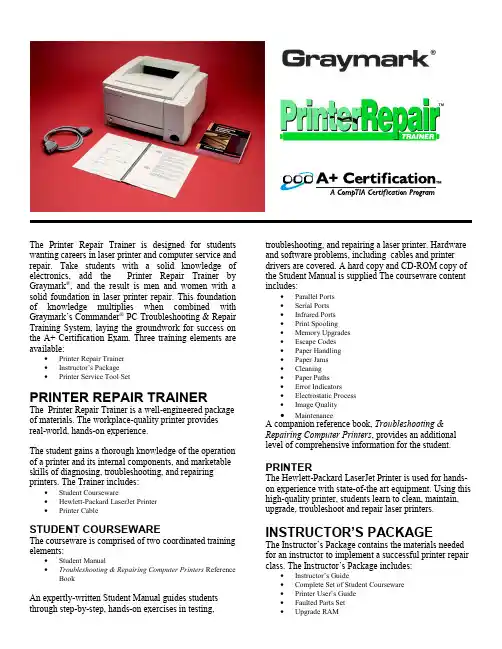
The Printer Repair Trainer is designed for students wanting careers in laser printer and computer service and repair. Take students with a solid knowledge of electronics, add the Printer Repair Trainer by Graymark®, and the result is men and women with a solid foundation in laser printer repair. This foundation of knowledge multiplies when combined with Graymark’s Commander® PC Troubleshooting & Repair Training System, laying the groundwork for success on the A+ Certification Exam. Three training elements are available:•Printer Repair Trainer•Instructor’s Package•Printer Service Tool SetPRINTER REPAIR TRAINERThe Printer Repair Trainer is a well-engineered package of materials. The workplace-quality printer providesreal-world, hands-on experience.The student gains a thorough knowledge of the operation of a printer and its internal components, and marketable skills of diagnosing, troubleshooting, and repairing printers. The Trainer includes:•Student Courseware•Hewlett-Packard LaserJet Printer•Printer CableSTUDENT COURSEWAREThe courseware is comprised of two coordinated training elements:•Student Manual•Troubleshooting & Repairing Computer Printers Reference BookAn expertly-written Student Manual guides students through step-by-step, hands-on exercises in testing, troubleshooting, and repairing a laser printer. Hardware and software problems, including cables and printer drivers are covered. A hard copy and CD-ROM copy of the Student Manual is supplied The courseware content includes:•Parallel Ports•Serial Ports•Infrared Ports•Print Spooling•Memory Upgrades•Escape Codes•Paper Handling•Paper Jams•Cleaning•Paper Paths•Error Indicators•Electrostatic Process•Image Quality•MaintenanceA companion reference book, Troubleshooting & Repairing Computer Printers, provides an additional level of comprehensive information for the student.PRINTERThe Hewlett-Packard LaserJet Printer is used for hands-on experience with state-of-the art equipment. Using this high-quality printer, students learn to clean, maintain, upgrade, troubleshoot and repair laser printers.INSTRUCTOR’S PACKAGEThe Instructor’s Package contains the materials needed for an instructor to implement a successful printer repair class. The Instructor’s Package includes:•Instructor’s Guide•Complete Set of Student Courseware•Printer User’s Guide•Faulted Parts Set•Upgrade RAMUsing the Faulted Parts and techniques, the instructor inserts student-transparent faults into the printers,making it easy to assess students’ ability to identify and analyze problems.PRINTER SERVICE TOOL SETThis is a comprehensive set of tools and equipment necessary to troubleshoot, repair, and service laser printers. The Tool Set contains:• Data Generator• Toner Vacuum Cleaner •PC Cable TesterDATA GENERATORThe data generator is a self-contained unit which sends up to 10 predefined test patterns to any parallel printer. The patterns consist of text only and graphics in ASCII, postscript and PCL languages. An Extension Cable is included.TONER VACUUM CLEANERThe all steel vacuum cleaner contains a micro filter triple filtration system and attachments for precise and thorough cleaning of toner.PC CABLE TESTERThe PC cable tester automatically scans each conductor of a cable and tests over 12 different types of cables. The LED readout quickly identifies faults.A+ CERTIFICATIONThe A+ Certification program is an industry-wide, vendor-neutral program developed and sponsored by CompTIA. Today, many companies are requiring both new and current employees to be A+ Certified.Graymark answers that need with the best value, service, and support to provide the certification edge in the marketplace. SUMMARYToday, when education and training budgets are becoming increasingly constrained, schooladministrators are seeking creative ways to deliver affordable programs without sacrificing quality.Graymark meets that need with training systems priced to accommodate shrinking school budgets and expanding educational requirements.SUPPORTGraymark provides a multi-faceted support package for instructors and schools, including:• Toll-Free Help Line for technical assistance and support • StudentProof Parts Exchange Program •Rapid Replacement Parts ReplacementORDERING INFORMATIONModel Description50006-xx Printer Repair Trainer Student Training Program 50096-xx Printer Repair Trainer Instructor’s Package 55888 Printer Service Tool Set56090Printer Repair Trainer Courseware Site LicenseSpecifications subject to change without notice2004 Graymark International, Inc. All rights reservedP/N 9009-5, 04-04International, IncP.O. Box 2015 • Tustin, CA 92781 800.854.7393 • For more information or a demonstrationContact yourrepresentative.800-LAB-VOLT • Printer Service Tool Set。

BTP-N58Ⅱ热敏收据打印机 用户手册山东新北洋信息技术股份有限公司- 1 -声明本手册内容未经同意不得随意更改,山东新北洋信息技术股份有限公司(以下简称新北洋)保留在技术、零部件、软件和硬件上变更的权利。
用户如果需要与产品有关的进一步信息,可与新北洋或经销商联系。
未经新北洋的书面许可,本手册的任何章节不得以任何形式、通过任何手段进行复制或传送。
版权本手册于2011年编制,版权属于新北洋。
中国印制。
1.0版本。
商标新北洋使用的注册商标是警告、注意警告 必须遵守,以免伤害人体,损坏设备。
注意 给出了打印机操作的重要信息及提示。
山东新北洋信息技术股份有限公司质量管理体系通过下列认证:ISO9001 质量管理体系认证ISO14001环境管理体系认证OHSAS18001职业健康安全管理体系认证IECQ QC080000危害物质过程管理体系认证- 2 -安全须知在操作使用打印机之前,请仔细阅读下面的注意事项:1. 安全警告警告:不要触摸打印机的撕纸刀;警告:打印头为发热部件,打印过程中和打印刚结束,不要触摸打印头以及周边部件;2. 注意事项1) 打印机应安装在一个平整、稳固的地方;2) 在打印机的周围留出足够的空间,以便操作和维护;3) 打印机应远离水源并避免阳光、强光和热源的直射;4) 不要在高温,湿度大以及污染严重的地方使用和保存打印机;5) 避免将打印机放在有振动和冲击的地方;6) 不允许潮湿的空气在打印机的表面结露,如果已经形成,在露水消除之前不要打开打印机的电源;7) 将打印机的电源适配器连接到一个适当的接地插座上,避免与大型电机或其它能够导致电源电压波动的设备使用同一插座;8) 如果较长时间不使用打印机,请断开打印机电源适配器的电源;9) 避免水或导电的物质(例如:金属)进入打印机内部,一旦发生,应立即关闭电源;10) 打印机不得在无纸的状态下打印,否则将严重损害打印头;11) 为了保证打印质量和产品的寿命,建议采用推荐的或同等质量的纸张;12) 插接或断开各个接口时,必须关掉电源,否则可能会引起打印机控制电路的损坏;13) 用户不得自行拆卸打印机进行检修;14) 妥善保管本手册,以备使用参考。
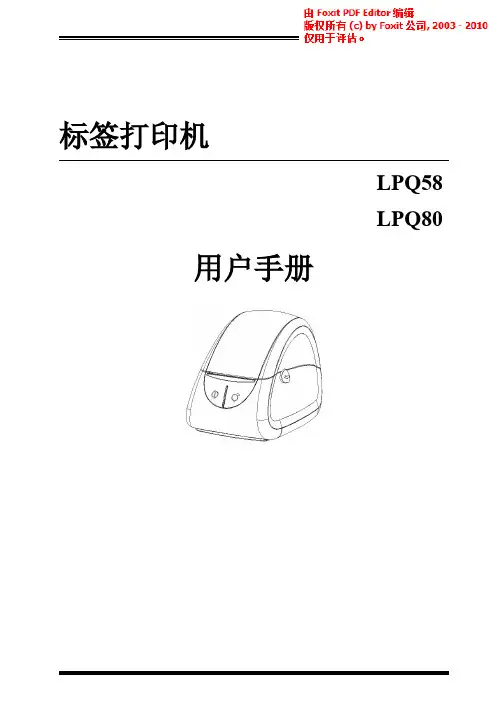
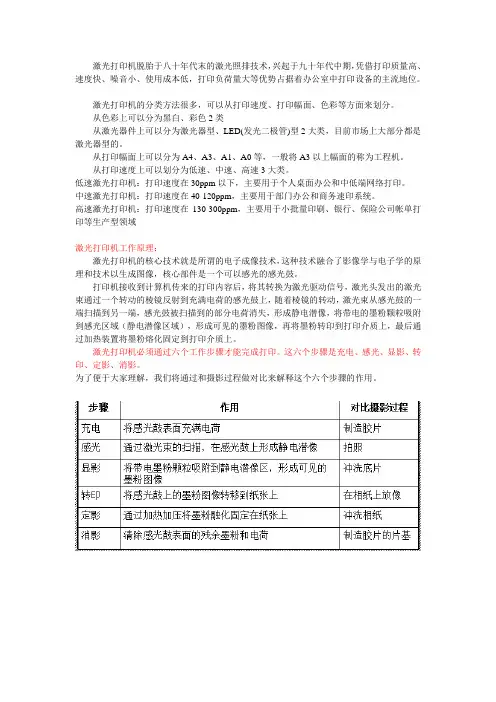
激光打印机脱胎于八十年代末的激光照排技术,兴起于九十年代中期,凭借打印质量高、速度快、噪音小、使用成本低,打印负荷量大等优势占据着办公室中打印设备的主流地位。
激光打印机的分类方法很多,可以从打印速度、打印幅面、色彩等方面来划分。
从色彩上可以分为黑白、彩色2类从激光器件上可以分为激光器型、LED(发光二极管)型2大类,目前市场上大部分都是激光器型的。
从打印幅面上可以分为A4、A3、A1、A0等,一般将A3以上幅面的称为工程机。
从打印速度上可以划分为低速、中速、高速3大类。
低速激光打印机:打印速度在30ppm以下,主要用于个人桌面办公和中低端网络打印。
中速激光打印机:打印速度在40-120ppm,主要用于部门办公和商务速印系统。
高速激光打印机:打印速度在130-300ppm,主要用于小批量印刷、银行、保险公司帐单打印等生产型领域激光打印机工作原理:激光打印机的核心技术就是所谓的电子成像技术,这种技术融合了影像学与电子学的原理和技术以生成图像,核心部件是一个可以感光的感光鼓。
打印机接收到计算机传来的打印内容后,将其转换为激光驱动信号,激光头发出的激光束通过一个转动的棱镜反射到充满电荷的感光鼓上,随着棱镜的转动,激光束从感光鼓的一端扫描到另一端,感光鼓被扫描到的部分电荷消失,形成静电潜像,将带电的墨粉颗粒吸附到感光区域(静电潜像区域),形成可见的墨粉图像,再将墨粉转印到打印介质上,最后通过加热装置将墨粉熔化固定到打印介质上。
激光打印机必须通过六个工作步骤才能完成打印。
这六个步骤是充电、感光、显影、转印、定影、消影。
为了便于大家理解,我们将通过和摄影过程做对比来解释这个六个步骤的作用。
鼓粉组件是激光打印机电子成像系统的核心部件,也是需要经常更换的耗材,它包括感光鼓、充电机构、显影机构、墨粉仓、墨粉、废粉回收机构。
鼓粉鼓组件俗称“硒鼓”,是因为早期的感光鼓材料多是采用硒碲(砷)合金作为感光材料,由于人们环保意识的强化及技术进步,现在硒碲(砷)合金已经被有机光导体(英文缩写为0PC)所取代。
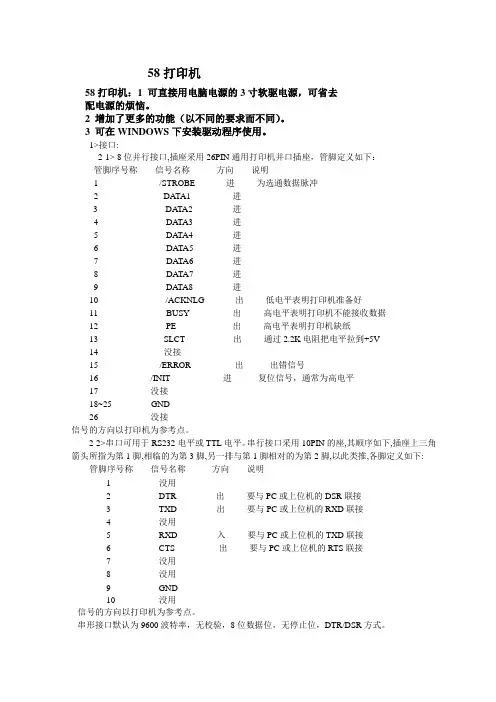
58打印机58打印机:1 可直接用电脑电源的3寸软驱电源,可省去配电源的烦恼。
2 增加了更多的功能(以不同的要求而不同)。
3 可在WINDOWS下安装驱动程序使用。
1>接口:2-1> 8位并行接口,插座采用26PIN通用打印机并口插座,管脚定义如下:管脚序号称信号名称方向说明1 /STROBE 进为选通数据脉冲2 DATA1 进3 DATA2 进4 DA TA3 进5 DA TA4 进6 DA TA5 进7 DA TA6 进8 DA TA7 进9 DA TA8 进10 /ACKNLG 出低电平表明打印机准备好11 BUSY 出高电平表明打印机不能接收数据12 PE 出高电平表明打印机缺纸13 SLCT 出通过2.2K电阻把电平拉到+5V14 没接15 /ERROR 出出错信号16 /INIT 进复位信号,通常为高电平17 没接18~25 GND26 没接信号的方向以打印机为参考点。
2-2>串口可用于RS232电平或TTL电平。
串行接口采用10PIN的座,其顺序如下,插座上三角箭头所指为第1脚,相临的为第3脚,另一排与第1脚相对的为第2脚,以此类推,各脚定义如下: 管脚序号称信号名称方向说明1没用2DTR 出要与PC或上位机的DSR联接3TXD 出要与PC或上位机的RXD联接4没用5RXD 入要与PC或上位机的TXD联接6CTS 出要与PC或上位机的RTS联接7没用8没用9GND10没用信号的方向以打印机为参考点。
串形接口默认为9600波特率,无校验,8位数据位,无停止位,DTR/DSR方式。
控制打印命令1-1.概述各个命令的描述形式如下:打印命令功能格式:ASCII:以标准ASCII字符序列表示十进制:以十进制数字序列表示十六进制:以十六进制数字表序列表示说明:该命令功能和使用说明。
例子:为了更容易理解该命令会列出一些例子。
1-2.命令详解1-2-1打印命令LF 打印并换行格式:ASCII :LF十进制:10十六进制:0A说明:打印行缓冲器里的内容并向前走纸一行。
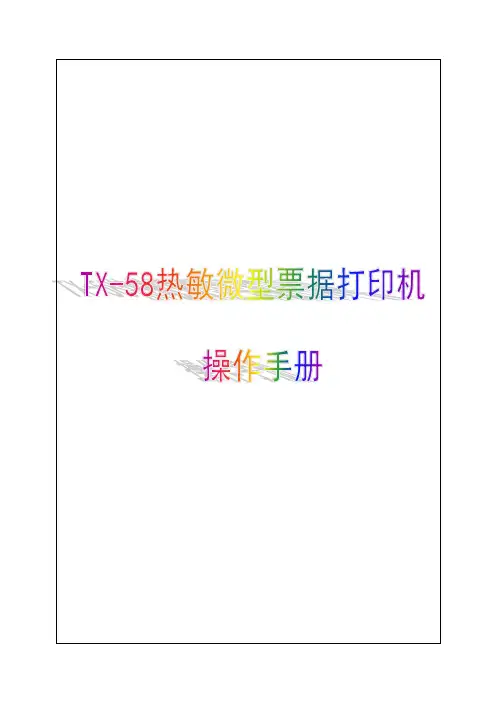
中国广东第一章安装打印机1-1.开箱在拆封的同时,请确认下列零件是否齐全,并且没有在运输途中损坏。
如有问题,请及时与供货商联系!图1-11-2.印机各部分名称图1-2⑴控制面板⑵电源开关⑶打印机下壳⑷打印机后盖⑸卷纸⑹钱箱接口⑺串行接口插座⑻并行接口插座⑼直流电源插座⑽打印机前盖1-3.基本操作打印机需要更换打印纸时,必须打开打印机的后盖,打开时,请用两手大拇指按住前盖,两手的食指指尖从下往上扣住下壳弧形部位的后盖,向上用力,使后盖向后上方翻转。
(见下图1-3)图1-3告诫:1、一定要用两手从打印机两边同时向上用力打开,否则可能会使打印机损坏;2、打印机的前盖是固定的,强行打开会使打印机损坏。
第二章操作与使用2-1.选择打印机的安放位置选择打印机的安放位置必须考虑以下几点:1.将打印机放在离计算机较近的地方以使电缆能较好地连接。
2.将打印机放在一个平稳清洁的平面上。
3.留出打印机操作和检查的足够空间。
4.不要将打印机放在有阳光直射、高热、潮湿、多尘土或接近辐射源的地方。
5.确保连接的电源插座和线有足够的额定电流。
6.使用有正确接地的电源插座。
7.不要使用被墙壁开关或自动定时器控制的电源,突然的断电会将打印机和计算机内存中的信息破坏。
8.不要将打印机、计算机系统与其它大型电机及大功率用电设备串入同一回路使用。
2-2. 控制面板控制面板上有两个按键和三个指示灯。
图2-12-2-1.指示灯:(见图2-1)1.“电源”指示灯(绿色)打印机接通电源,“电源”指示灯亮。
2.“联机”指示灯(绿色)打印机处于联机状态,“联机”指示灯亮;打印机处于脱机状态,“联机”指示灯灭。
3.“出错”指示灯(红色)打印机处于缺纸状态或打印纸没有装好,或打印机出现故障时,“出错”指示灯亮。
2-2-2.按键:(见图2-1)1.“联机”键按一下“联机”键,“联机”指示灯亮,打印机处于联机状态,再按一下,“联机”指示灯灭,打印机处于脱机状态;往复循环。

RP58A热敏打印机中文使用手册目录目录 0一、说明 (2)1.1安全警告 (2)1.2注意事项 (2)二、概述 (3)主要特点 (3)三、技术规格说明 (3)四、打印机的安装与操作 (5)4.1打印机拆封 (5)4.2打印机连接方法 (6)4.3纸卷的安装 (6)五、打印机的开关、按键及指示灯 (7)5.1电源开关 (7)5.2按键及指示灯 (7)六、打印机自检测 (8)七、打印机的钱箱接口 (8)八、清洁打印机 (9)8.1清洁打印头 (9)8.2清洁传感器 (9)8.3清洁打印胶辊 (9)九、清除卡纸的方法 (10)十、故障排除 (10)10.1控制面板上的指示灯不亮 (10)10.2指示灯指示正常,但打印机不打印 (10)十一、打印机的驱动 (11)一、说明RP58A打印机是POS直接热敏式票据打印机,操作简单,其性价比高,广泛应用于商场超市、医院、餐厅、银行、加油站、路桥收费等领域。
安全须知在操作使用打印机之前,请仔细阅读下面的各项内容并严格遵守使用。
1.1安全警告警告: 不要触摸打印机的切纸刀或撕纸刀。
警告:打印头为发热部件,打印过程中或打印刚结束时,不要触摸打印头以及周边部件。
警告:不要触摸热敏打印头表面和连接件。
以免静电损坏打印头。
1.2注意事项(1)打印机应安装在稳固的地方,避免将打印机放在有振动和冲击的地方。
(2)不要在高温、湿度大以及污染严重的地方使用和储存打印机。
(3)将打印机的电源线连接到一个适当的接地插座上。
避免与大型电机或其它能够导致电源电压波动的设备使用同一插座。
(4)避免水或导电的物质(例如:金属)进入打印机内部,一旦发生,应立即关闭电源。
(5)打印机不得在无纸的状态下打印,否则将严重损害打印胶辊和热敏打印头。
(6)如果较长时间不使用打印机,请断开打印机的电源。
(7)用户不得擅自拆卸打印机进行检修或改造。
(8)为了保证打印质量和延长产品的使用寿命,建议使用推荐的或同等质量的热敏打印纸。

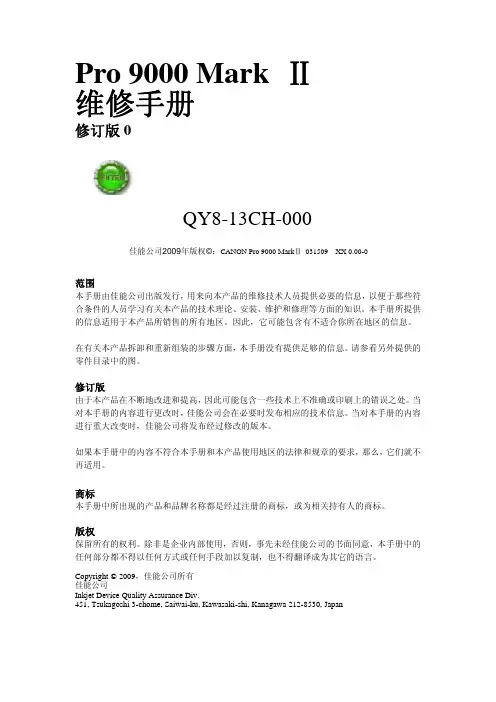
Pro 9000 Mark Ⅱ维修手册修订版0QY8-13CH-000佳能公司2009年版权©:CANON Pro 9000 MarkⅡ 031509 XX 0.00-0范围本手册由佳能公司出版发行,用来向本产品的维修技术人员提供必要的信息,以便于那些符合条件的人员学习有关本产品的技术理论、安装、维护和修理等方面的知识。
本手册所提供的信息适用于本产品所销售的所有地区。
因此,它可能包含有不适合你所在地区的信息。
在有关本产品拆卸和重新组装的步骤方面,本手册没有提供足够的信息。
请参看另外提供的零件目录中的图。
修订版由于本产品在不断地改进和提高,因此可能包含一些技术上不准确或印刷上的错误之处。
当对本手册的内容进行更改时,佳能公司会在必要时发布相应的技术信息。
当对本手册的内容进行重大改变时,佳能公司将发布经过修改的版本。
如果本手册中的内容不符合本手册和本产品使用地区的法律和规章的要求,那么,它们就不再适用。
商标本手册中所出现的产品和品牌名称都是经过注册的商标,或为相关持有人的商标。
版权保留所有的权利。
除非是企业内部使用,否则,事先未经佳能公司的书面同意,本手册中的任何部分都不得以任何方式或任何手段加以复制,也不得翻译成为其它的语言。
Copyright©2009,佳能公司所有佳能公司Inkjet Device Quality Assurance Div.451,Tsukagoshi3-chome,Saiwai-ku,Kawasaki-shi,Kanagawa212-8530,JapanPro 9500 Mark Ⅱ 目录1. 维护1-1.由维修工程师进行的调整、定期维护、定期更换零件和消耗品1-2.用户的维护工作1-3.专用工具1-4.传感器1-5. 打印机序列号的位置2. 错误显示/指示一览表2-1.操作报错2-2.维修报错2-3.根据现象发现并修理故障3. 修理3-1.主要更换的零件3-2.更换零件的步骤(1)外壳的拆卸(2)小车的解锁(3)打印机单元的拆卸(4)小车单元的拆卸(5) ASF单元的拆卸(6)清洁单元的拆卸(7)刺轮座单元和压盘单元的拆卸(8) 进纸辊的拆卸4.调整/设置4-1. 用户模式4-2. 维修模式(1)维修模式下的操作步骤(2)维修工具的功能(3)LF/Eject修正(4)废墨吸收垫计数器的设置4-3. 润滑液的应用4-4. 维修中的特别注意事项(1)打印头问题(2)进纸马达的调整(3)小车单元的更换(4)压盘单元的更换(5)废墨吸收垫计数器的设置4-5. 维修后的检验(1)标准检验流程(2)维修测试打印(3)废墨吸收垫计数器数值打印5. 打印机的运输<目录>Pro 9500 Mark Ⅱ 目录1. 维护1-1. 由维修工程师进行的调整、定期维护、定期更换零件和消耗品(1)调整调整调整的时机目的工具大约需要时间EEPROM 初始化- 在更换逻辑板时进行初始化设置维修工具*1在维修模式下进行。

印刷初级员工培训资料目录一、软包装工艺流程和工序介绍1、工艺流程2、工序介绍二、凹版印刷用原材料、油墨、溶剂、铜版1、原材料2、油墨3、溶剂4、油墨、混合溶剂使用时的注意事项5、铜版三、印刷机的组成结构及功能和适用范围1、机组式凹版印刷机构及功能2、印刷机的适用范围四、基本操作1、印刷薄膜电晕值检测的操作2、上料操作3、下料操作4、压辊的安装操作5、压辊的拆卸操作6、印版的安装操作7、印版的拆卸操作8、刮刀的安装操作9、油墨粘度测量操作五、印刷工艺1、印刷材料准备2、油墨调配3、刮刀、压力、温度、张力、粘度的工艺操作理论六、印刷工序品质自检要求七、印刷品质量要求八、安全作业及防火措施1、人身安全2、设备安全3、防火措施印刷初级员工培训资料(适用于新员工、二、二助手、机长)一、软包装工艺流程和工序介绍软包装:采用软性材料包装商品的统称。
用塑料薄膜或塑料薄膜复合材料包装的称为塑料软包装。
1、工艺流程2、工序介绍①、制版工序是制造在印刷中起转移油墨到印材上作用的印版的过程。
通过印版制作的网点,再现原稿图像色彩。
②、制版工序是使用塑料薄膜、凹版、油墨、印刷机械实现图文复制的过程。
即将凹版上的图文转移到薄膜上。
按印版类分:凹版、柔性版、丝版、凸版、平版印刷方式。
我司现在是采用凹版印刷工艺生产,生产时,印刷材料经放卷装置放出进入印刷装置,印版表面的油墨被刮刀刮去,网点内的油黑在印材被压下发生接触时转移到印材上,之后进入烘箱内,油墨中的溶剂成分在加热、吹风的烘箱内挥发掉。
印刷膜从烘箱出来后经过冷却辊时,降温定形。
在多色印刷时,电脑自动套印装置控制各色间的套印。
印刷完成后,收卷装置把印品卷取成卷状膜。
③、品检工序是把印刷出的半成品经品检机,将印出的不合格品检出并剔除的过程。
减少后工序生产损耗的增加和品检的难度。
④、复合工序是将两种或两种以上的材料复合在一起,形成一体的材料。
复合材料既可保持单层材料的优良特性,又可克服其各自的不足,复合后具有新的特性,满足食品等商品对复合材料的不同要求。
富士通打印机使用培训1.纸厚调节柄的设置:1P-1档;进1张纸的位置2P-2档;进2张纸的位置3P-3档;进3张纸的位置依次类推,纸厚标准为65克复印纸2.打印机仿真设置:(出厂默认值为:LQ1600K仿真)3.自动送纸与手动送纸转换:4.打印速度设置:(1)、进入设置方式〔重复3:(1)、(2)项〕;(2)、连续按〔字体〕键调至“E-QUAL”(字符质量)项;(3)、利用〔固定字体〕键选择“LETTER”(铅字,速度慢),“REPORT”(信函,速度较铅字快),“DRAFT”(草体,速度为信函的三倍),“HI-DRFT”(高速草体,速度为草体的3.3倍)若此时为“LQ+EML”仿真,则按〔字体〕键确认后设置进入“C-QUAL”(汉字质量)项;(4)、利用〔固定字体〕键选择“LETTER”(铅字,速度慢),“REPORT”(信函,速度较铅字快),按〔字体〕键确认;(5)、退出并保存。
〔重复3:(5)项〕5.自检打印:(1)、在加电的状态下将打印纸装入打印机后关闭电源。
(2)、按住〔换行/换页〕键的同时打开电源,打印机开始自检测试打印,按〔联机〕键退出自检打印。
6. 直线的调整:1.dpk510 根据所选的纸张类型,正确地装上单页或连页打印纸。
2. 进入设置模式。
关闭打印机,按住【装纸/卸纸】键的同时,打开打印机电源,直至发出蜂鸣声。
等打印机打印完毕后,检查下述<<功能>>菜单是否已经打印出来:保存退出菜单硬件调整配置缺省值清单自检十六进制正逆调整3. 选择[正逆调整]功能。
反复按【换行/换页】键将导纸板停在[正逆调整]上,再按【压缩】或【装纸/卸纸】键。
打印机开始打印。
4. 按一下【换行/换页】键,打印头向左修正0.03mm。
5. 按一下【压缩】键,打印头向右修正0.03mm。
6. 在打印过程中,按【装纸/卸纸】键,则进行标准打印、高速打印和草稿打印的循环切换。
7. 按【联机】键,结束调整并保存修正。